
Επείγουσα κλήση ή αποστολή μηνύματος σε iPhone ή Apple Watch
Σε περίπτωση έκτακτης ανάγκης, μπορείτε να χρησιμοποιήσετε το iPhone ή το Apple Watch για να καλέσετε γρήγορα για βοήθεια με κλήση ή γραπτό μήνυμα.

Αν έχετε επιλέξει την κοινοποίηση του Ιατρικού ID σας, το iPhone μπορεί να στείλει τα ιατρικά στοιχεία σας στις Υπηρεσίες έκτακτης ανάγκης όταν καλείτε ή στέλνετε μήνυμα στο 911 ή χρησιμοποιείτε το Επείγον SOS (ΗΠΑ μόνο). Για να μάθετε περισσότερα σχετικά με το Ιατρικό ID, ανατρέξτε στην ενότητα Δημιουργία Ιατρικού ID στον Οδηγό χρήσης iPhone.
Σημείωση: Για επείγουσα βοήθεια σε κάποιες περιοχές, μπορείτε επίσης να στείλετε ένα γραπτό μήνυμα στο 911. Σε μέρη όπου δεν διατίθεται αυτή η δυνατότητα, μπορεί να λάβετε ένα μήνυμα επιστροφής που υποδεικνύει ότι το μήνυμα δεν έφτασε στον προορισμό του. Ανατρέξτε στο άρθρο της Υποστήριξης Apple Αποστολή μηνύματος στο 911 από iPhone ή Apple Watch.
Με το Επείγον SOS, μπορείτε να ζητήσετε γρήγορα και εύκολα βοήθεια και να ειδοποιήσετε τις επαφές σας έκτακτης ανάγκης. Για αυτόν τον λόγο, είναι σημαντικό να βεβαιωθείτε ότι το άτομο ή τα άτομα που έχετε ορίσει ως τις επαφές έκτακτης ανάγκης σας είναι άτομα που εμπιστεύεστε.
Μάθετε πώς: Για προβολή μιας εργασίας παρακάτω, επιλέξτε το κουμπί συν ![]() δίπλα στον τίτλο της.
δίπλα στον τίτλο της.
Αλλαγή των ρυθμίσεων του Επείγοντος SOS στο iPhone
Μεταβείτε στις «Ρυθμίσεις»
 > «Επείγον SOS».
> «Επείγον SOS».Κάντε ένα από τα ακόλουθα:
Ενεργοποίηση ή απενεργοποίηση του Παρατεταμένου πατήματος για κλήση: Πατήστε παρατεταμένα το πλευρικό κουμπί και τα κουμπιά έντασης ήχου για έναρξη αντίστροφης μέτρησης για κλήση των υπηρεσιών έκτακτης ανάγκης.
Ενεργοποίηση ή απενεργοποίηση της Κλήσης με 5 πατήματα: Πατήστε γρήγορα το πλευρικό κουμπί πέντε φορές για να ξεκινήσει μια αντίστροφη μέτρηση για κλήση των υπηρεσιών έκτακτης ανάγκης.
Διαχείριση των επαφών έκτακτης ανάγκης σας: Στην Υγεία, αγγίξτε «Διαμόρφωση επαφών έκτακτης ανάγκης» ή «Αλλαγή επαφών έκτακτης ανάγκης». Δείτε την ενότητα Διαμόρφωση και προβολή του Ιατρικού ID σας στον Οδηγό χρήσης iPhone.
Διαμόρφωση ή αλλαγή των επαφών έκτακτης ανάγκης στο iPhone
Οι επαφές έκτακτης ανάγκης μπορούν να διαμορφωθούν ώστε αν καλέσετε έναν αριθμό έκτακτης ανάγκης, το iPhone θα στείλει σε αυτές τις επαφές μια ειδοποίηση ότι καλέσατε για βοήθεια, θα κοινοποιήσει την τοποθεσία σας στις επαφές και θα τις ειδοποιήσει αν αλλάξει η τοποθεσία σας. Αν προσθέσατε στο παρελθόν κάποιο άτομο ως επαφή έκτακτης ανάγκης και θέλετε να το αφαιρέσετε, μπορείτε να το διαγράψετε.
Για προσθήκη ή διαγραφή επαφών έκτακτης ανάγκης:
Ανοίξτε την εφαρμογή «Υγεία»
 και αγγίξτε τη φωτογραφία προφίλ σας.
και αγγίξτε τη φωτογραφία προφίλ σας.Αγγίξτε «Ιατρικό ID».
Αγγίξτε «Επεξεργασία» και μετά κάντε κύλιση μέχρι τις «Επαφές έκτακτης ανάγκης».
Προσθέστε ή διαγράψτε μια επαφή.
Προσθήκη επαφής: Αγγίξτε το
 για προσθήκη μιας επαφής έκτακτης ανάγκης (δεν είναι δυνατό να ορίσετε τις Υπηρεσίες έκτακτης ανάγκης ως επαφή SOS).
για προσθήκη μιας επαφής έκτακτης ανάγκης (δεν είναι δυνατό να ορίσετε τις Υπηρεσίες έκτακτης ανάγκης ως επαφή SOS).Διαγραφή επαφής: Αγγίξτε το
 δίπλα στην επαφή που θέλετε να διαγράψετε και μετά αγγίξτε «Διαγραφή».
δίπλα στην επαφή που θέλετε να διαγράψετε και μετά αγγίξτε «Διαγραφή».
Αγγίξτε «Τέλος» για να αποθηκεύσετε τις αλλαγές σας.
Πραγματοποίηση επείγουσας κλήσης όταν το iPhone είναι κλειδωμένο
Στην οθόνη «Εισαγωγή κωδικού», αγγίξτε «Επείγον».
Καλέστε τον αριθμό έκτακτης ανάγκης (για παράδειγμα, στις ΗΠΑ είναι το 911) και μετά αγγίξτε το
 .
.
Χρήση του Επείγοντος SOS στο iPhone (σε όλες τις χώρες ή περιοχές εκτός από την Ινδία)
Σε περίπτωση έκτακτης ανάγκης, χρησιμοποιήστε το iPhone σας για να καλέσετε γρήγορα και εύκολα για βοήθεια και να ειδοποιήσετε τις επαφές έκτακτης ανάγκης σας (υπό την προϋπόθεση ότι διατίθεται υπηρεσία κινητής τηλεφωνίας). Όταν τερματιστεί μια επείγουσα κλήση, το iPhone θα ειδοποιήσει τις επαφές έκτακτης ανάγκης σας με ένα μήνυμα κειμένου, εκτός αν επιλέξετε ακύρωση. Το iPhone θα στείλει την τρέχουσα τοποθεσία σας (αν διατίθενται) και, για κάποιο χρονικό διάστημα μετά την είσοδό σας στη λειτουργία SOS, οι επαφές έκτακτης ανάγκης σας θα λαμβάνουν ενημερώσεις όταν αλλάζει η τοποθεσία σας.
Σημείωση: Αν έχετε το iPhone 14 ή μεταγενέστερο (οποιοδήποτε) μοντέλο, ίσως να μπορείτε να επικοινωνήσετε με τις Υπηρεσίες έκτακτης ανάγκης μέσω δορυφόρου αν δεν διατίθεται κάλυψη κινητής τηλεφωνίας. Δείτε την ενότητα Χρήση του Επείγοντος SOS μέσω δορυφόρου στο iPhone σας.
Πατήστε παρατεταμένα το πλευρικό κουμπί και ένα από τα κουμπιά έντασης ήχου μέχρι να εμφανιστούν τα ρυθμιστικά και η αντίστροφη μέτρηση του Επείγοντος SOS, μετά αφήστε τα κουμπιά.
Εναλλακτικά, μπορείτε να ενεργοποιήσετε το iPhone ώστε να εκκινεί το Επείγον SOS όταν πατήσετε γρήγορα το πλευρικό κουμπί πέντε φορές. Μεταβείτε στις «Ρυθμίσεις»
 > «Επείγον SOS» και μετά ενεργοποιήστε την «Κλήση με 5 πατήματα».
> «Επείγον SOS» και μετά ενεργοποιήστε την «Κλήση με 5 πατήματα».
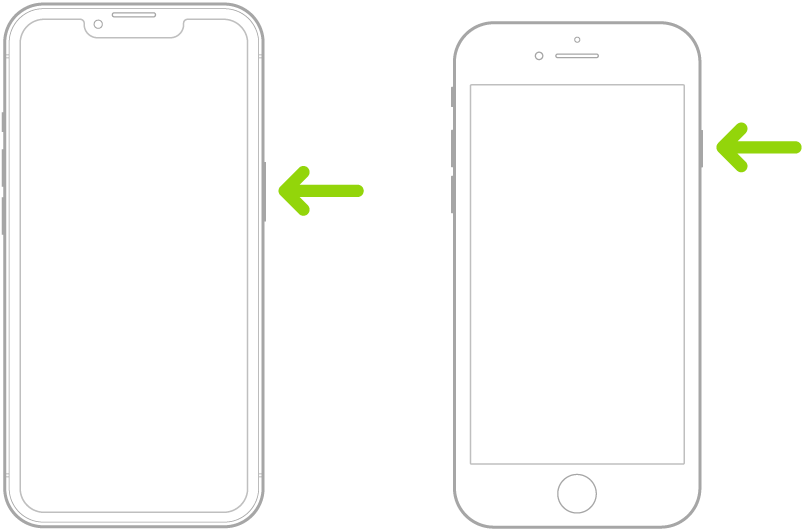
Χρήση του Επείγοντος SOS με το iPhone (Ινδία)
Πατήστε γρήγορα το πλευρικό κουμπί τρεις φορές έως ότου εμφανιστεί το ρυθμιστικό και ολοκληρωθεί η αντίστροφη μέτρηση του Επείγοντος SOS.
Αν έχετε ενεργοποιήσει τη Συντόμευση Προσβασιμότητας, πατήστε παρατεταμένα το πλευρικό κουμπί και ένα από τα κουμπιά έντασης ήχου μέχρι να εμφανιστούν τα ρυθμιστικά και η αντίστροφη μέτρηση του Επείγοντος SOS, μετά αφήστε τα κουμπιά.
Από προεπιλογή, το iPhone αναπαράγει έναν προειδοποιητικό ήχο, ξεκινά μια αντίστροφη μέτρηση και μετά καλεί τις υπηρεσίες έκτακτης ανάγκης.
Όταν τερματιστεί μια επείγουσα κλήση, το iPhone θα ειδοποιήσει τις επαφές έκτακτης ανάγκης σας με ένα μήνυμα κειμένου, εκτός αν επιλέξετε ακύρωση. Το iPhone θα στείλει την τρέχουσα τοποθεσία σας (αν διατίθενται) και, για κάποιο χρονικό διάστημα μετά την είσοδό σας στη λειτουργία SOS, οι επαφές έκτακτης ανάγκης σας θα λαμβάνουν ενημερώσεις όταν αλλάζει η τοποθεσία σας.
Επικοινωνία με τις Υπηρεσίες έκτακτης ανάγκης μέσω του Apple Watch
Κάντε ένα από τα ακόλουθα:
Πατήστε παρατεταμένα το πλευρικό κουμπί μέχρι να εμφανιστούν τα ρυθμιστικά και μετά σύρετε προς τα δεξιά το ρυθμιστικό «Επείγουσα κλήση».
Το Apple Watch καλεί τις Υπηρεσίες έκτακτης ανάγκης στην περιοχή σας, π.χ. το 911. (Σε κάποιες περιοχές, μπορεί να χρειαστεί να πατήσετε έναν αριθμό στο πληκτρολόγιο για ολοκλήρωση της κλήσης.)
Πατήστε παρατεταμένα το πλευρικό κουμπί έως ότου ακουστεί ένας ήχος προειδοποίησης από το Apple Watch και ξεκινήσει η αντίστροφη μέτρηση. Όταν τελειώσει η αντίστροφη μέτρηση, το Apple Watch σας θα καλέσει τις Υπηρεσίες έκτακτης ανάγκης. Το Apple Watch εκπέμπει τον ήχο προειδοποίησης ακόμη κι αν βρίσκεται στην Αθόρυβη λειτουργία, άρα σε περίπτωση έκτακτης ανάγκης κατά την οποία δεν επιθυμείτε να κάνετε θόρυβο, χρησιμοποιήστε το ρυθμιστικό «Επείγον SOS» για κλήση στις Υπηρεσίες έκτακτης ανάγκης χωρίς αντίστροφη μέτρηση.
Αν δεν θέλετε το Apple Watch να ξεκινά αυτόματα την αντίστροφη μέτρηση έκτακτης ανάγκης όταν πατάτε παρατεταμένα το πλευρικό κουμπί, απενεργοποιήστε την «Αυτόματη κλήση». Ανοίξτε την εφαρμογή «Ρυθμίσεις» στο Apple Watch, αγγίξτε «SOS» > «Κράτημα του πλευρικού κουμπιού» και απενεργοποιήστε το «Κράτημα του πλευρικού κουμπιού». (Εναλλακτικά, ανοίξτε την εφαρμογή Apple Watch στο iPhone, αγγίξτε «Ρολόι μου» > «Επείγον SOS» και στη συνέχεια απενεργοποιήστε το «Κράτημα του πλευρικού κουμπιού για κλήση».) Μπορείτε να πραγματοποιήσετε επείγουσα κλήση με το ρυθμιστικό «Επείγουσα κλήση».
Πείτε «Hey Siri, call 911».
Αποστολή γραπτού μηνύματος στις Υπηρεσίες έκτακτης ανάγκης από το iPhone (η δυνατότητα δεν είναι διαθέσιμη σε όλες τις χώρες ή περιοχές)
Ανοίξτε την εφαρμογή «Μηνύματα»
 και πληκτρολογήστε «911» ή τον αριθμό των τοπικών Υπηρεσιών έκτακτης ανάγκης στο πεδίο «Προς».
και πληκτρολογήστε «911» ή τον αριθμό των τοπικών Υπηρεσιών έκτακτης ανάγκης στο πεδίο «Προς».Στο πεδίο «Γραπτό μήνυμα», πληκτρολογήστε το επείγον περιστατικό.
Αγγίξτε το
 .
.Σημαντικό: Αφού στείλετε μήνυμα στο 911, το iPhone σας θα εισέλθει στη λειτουργία έκτακτης ανάγκης για 30 λεπτά. Για έξοδο από τη λειτουργία έκτακτης ανάγκης, επανεκκινήστε το iPhone σας.
Αποστολή γραπτού μηνύματος στις Υπηρεσίες έκτακτης ανάγκης από το Apple Watch (η δυνατότητα δεν είναι διαθέσιμη σε όλες τις χώρες ή περιοχές)
Ανοίξτε την εφαρμογή «Μηνύματα»
 και μετά αγγίξτε «Νέο μήνυμα».
και μετά αγγίξτε «Νέο μήνυμα».Αγγίξτε «Προσθήκη επαφής».
Αγγίξτε το
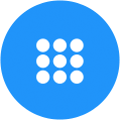 , πληκτρολογήστε «911» και μετά αγγίξτε «OK».
, πληκτρολογήστε «911» και μετά αγγίξτε «OK».Αγγίξτε «Δημιουργία μηνύματος» και μετά αγγίξτε «SMS».
Συντάξτε ένα μήνυμα με το δάχτυλό σας, αγγίξτε το
 για να υπαγορεύσετε ένα μήνυμα, ή πληκτρολογήστε ένα μήνυμα με το πληκτρολόγιο.
για να υπαγορεύσετε ένα μήνυμα, ή πληκτρολογήστε ένα μήνυμα με το πληκτρολόγιο.Αγγίξτε «Τέλος» και μετά αγγίξτε «Αποστολή».
Σημαντικό: Αφού στείλετε μήνυμα στο 911, το Apple Watch σας θα εισέλθει στη λειτουργία έκτακτης ανάγκης για 30 λεπτά. Για έξοδο από τη λειτουργία έκτακτης ανάγκης, επανεκκινήστε το Apple Watch σας.
Χρήση του Επείγοντος SOS μέσω δορυφόρου στο iPhone σας
Σε iPhone 14 ή μεταγενέστερο (οποιοδήποτε) μοντέλο με iOS 16.1 ή μεταγενέστερη έκδοση, μπορείτε να χρησιμοποιήσετε το Επείγον SOS μέσω δορυφόρου για να στείλετε γραπτό μήνυμα στις Υπηρεσίες έκτακτης ανάγκης στο iPhone όταν βρίσκεστε εκτός κάλυψης κινητής τηλεφωνίας και Wi-Fi. Για να μάθετε περισσότερα, ανατρέξτε στο άρθρο της Υποστήριξης Apple Χρήση του Επείγοντος SOS μέσω δορυφόρου στο iPhone 14 σας.
Μπορείτε επίσης να χρησιμοποιήσετε την εφαρμογή «Εύρεση» για να κοινοποιήσετε την τοποθεσία σας σε άλλα άτομα μέσω δορυφόρου. Δείτε την ενότητα Αποστολή της τοποθεσίας σας μέσω δορυφόρου στην Εύρεση στο iPhone στον Οδηγό χρήσης για το iPhone.
Για περισσότερες πληροφορίες, ανατρέξτε στην ενότητα Σημαντικές πληροφορίες σχετικά με τις επείγουσες κλήσεις στο iPhone στον Οδηγό χρήσης iPhone.